
/*本帖已获得
PCDVD的
mickey97大大同意转帖*/
*************************************************************************
[第三章] 进阶功能介绍
好了,当您安装好后,跑了一整天,完成了几个任务
这时,想看看自己成绩,该怎么做呢?
首先,会有两个连结可以点
这这个连结是直接进到UD个人成绩的网页

点进去,会先出现登录画面,当然就输入帐号与密码啰!!
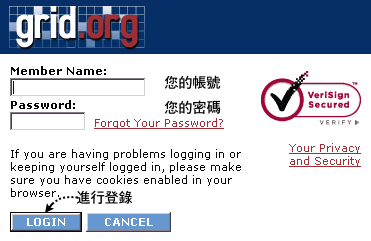
登录后,会出现以下画面
可以利用此页功能来检视您的各项成绩
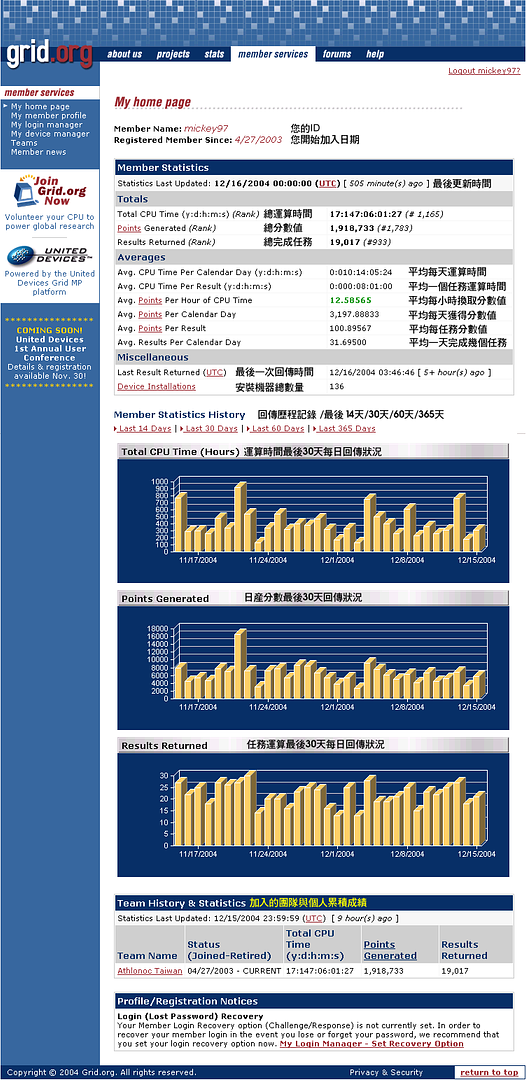
例如:点Member Statistics History / Last 14 Days
可以看到这14天来每日的回传量与累计分数/天数
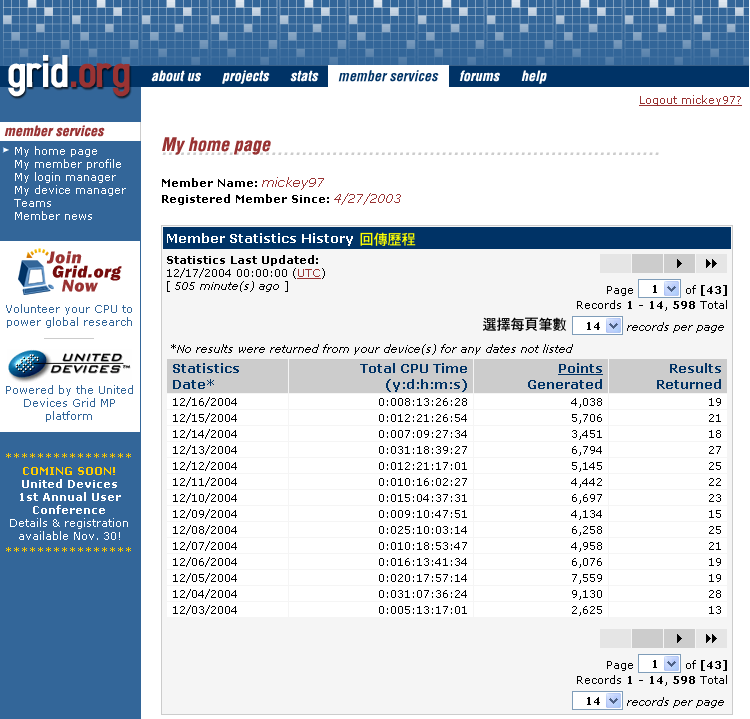
例如:点Device Installations
可以看到您的每一台电脑的累计成绩
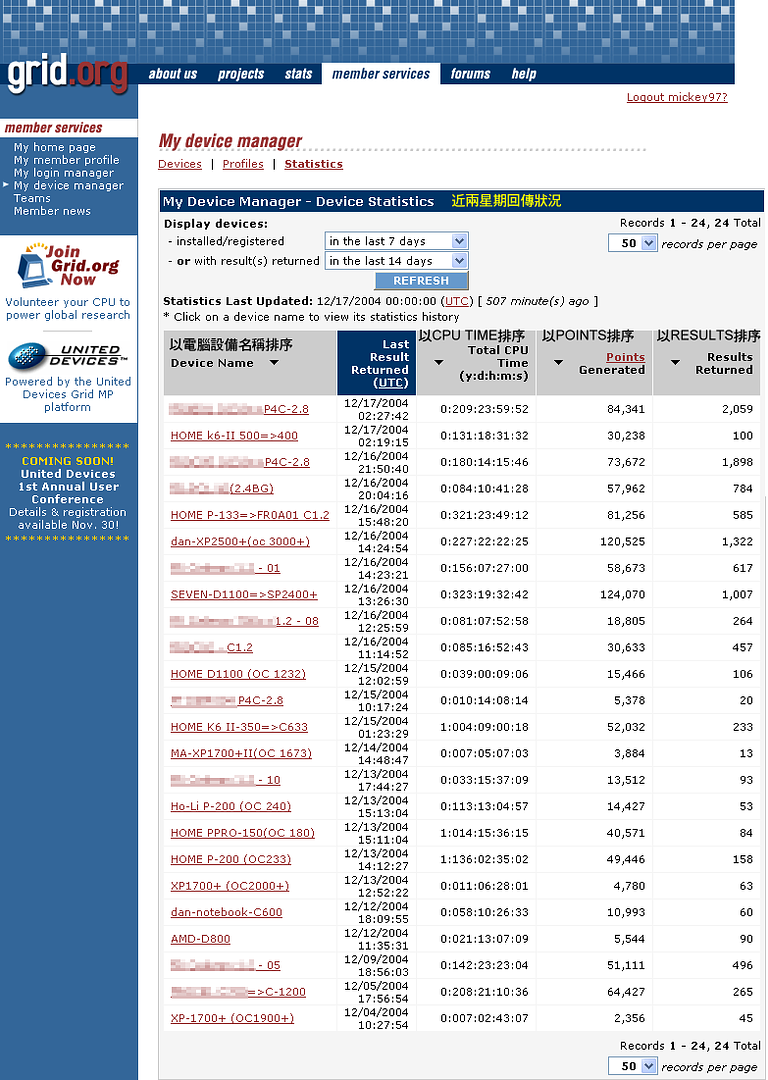
OK,另一个连结是直接进到UD个人电脑管理的网页

点进去后,可以检视与设定您的机器
P.S此功能等于由个人成绩首页左上方『My device manager』
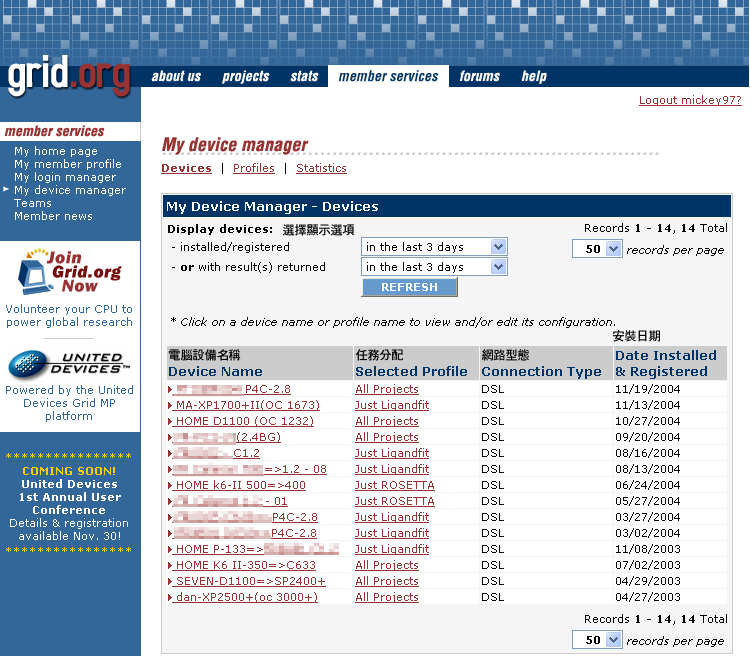
如果点选其中一台『Selected Profile』
会出现进阶选项
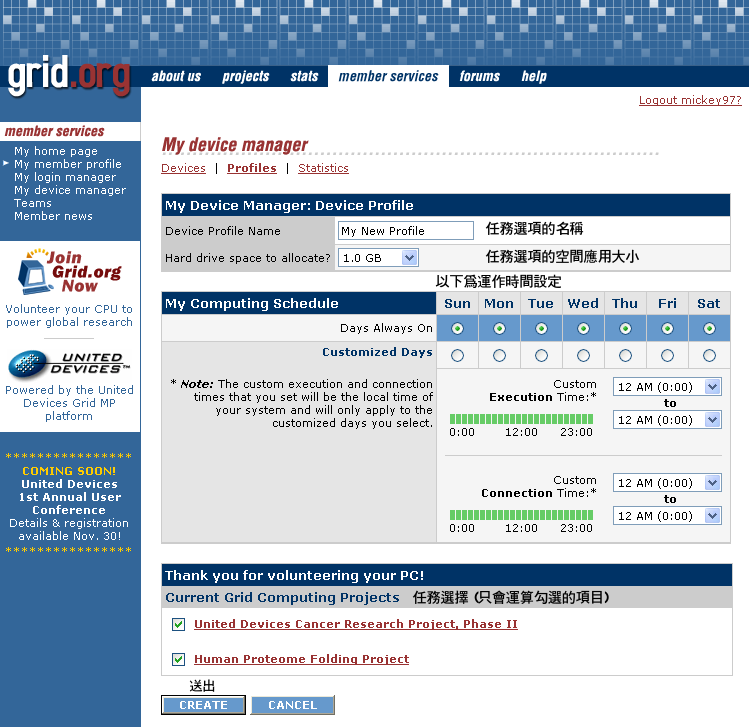
也可以经由上方『Profile』选项进入任务设定
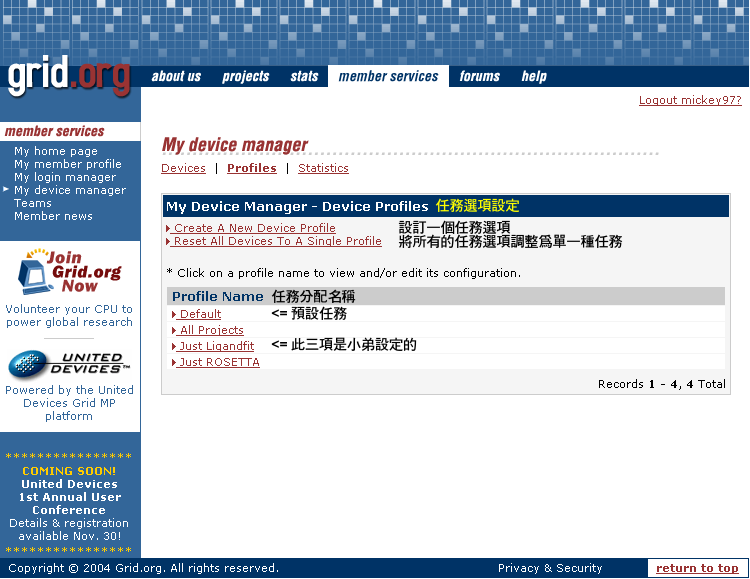
最后,如果要更改密码,请点左上方『My login manager』
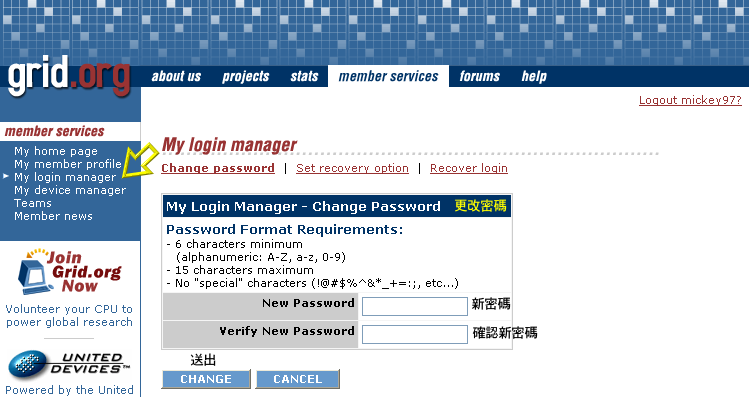
这些功能,如不更动,依旧可以运作
如要设定,请先尝试看看,自己研究一下唷

真的有问题,欢迎提出讨论












